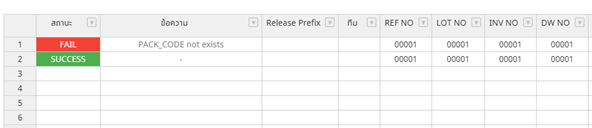วิธีการสร้างใบงานการปล่อยสินค้าผ่านการนำเข้า
ใบงานการปล่อยเป็นตัวเลขอ้างอิงของการปล่อยสินค้าซึ่งจะสร้างให้ผู้ใช้รู้ว่า การปล่อยสินค้านี้จะมีเลขที่เท่าไหร่ในระบบฃ
ขั้นตอน
1.เข้าไปที่ ขาออก → แผนการปล่อยสินค้า → นำเข้าข้อมูล → ตรวจสอบ จากนั้นเลือก “ถัดไป“
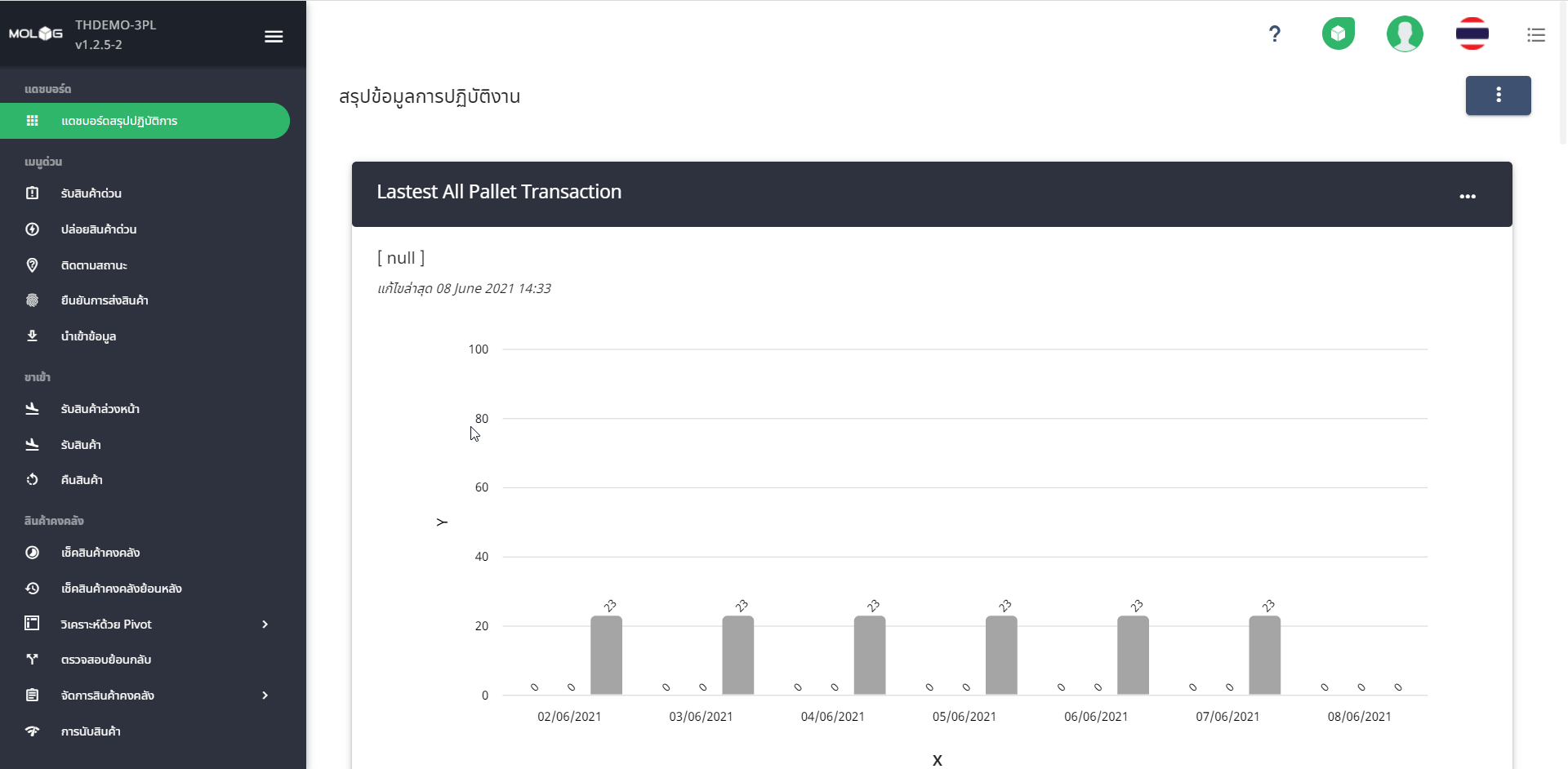
2.เข้าสู่หน้าจอการใส่รายละเอียดสินค้า
Highlight สีแดงจะเป็นข้อมูลจำเป็นต่อระบบซึ่งผู้ใช้ต้องทำการใส่
ระบบสามารถทำการใส่ข้อมูลนำเข้าหลายบรรทัดต่อการนำเข้า 1ครั้ง ซึ่งอาจเป็น SKU เดียวกันหรือต่าง SKU ก็ได้
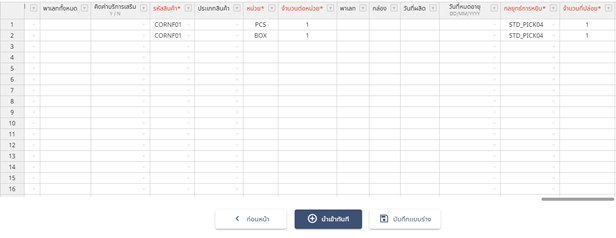
3.หลังจากที่ใส่ข้อมูลแล้วให้เลือก “นำเข้าทันที“
4.จากรูปด้านล่างระบบจะบอกถึงจำนวนบรรทัดที่นำเข้าได้
รูปแรกจากการดูหัวข้อ “ผ่านการตรวจสอบ“ 1/2 หมายถึงระบบสามารถนำเข้าได้ 1 บรรทัดข้อมูลจากทั้งหมด 2 บรรทัด
รูปที่สองจากการดูหัวข้อ “ผ่านการตรวจสอบ“ 2/2 หมายถึงระบบสามารถนำเข้าได้ 2 บรรทัดข้อมูลจากทั้งหมด 2 บรรทัด ซึ่งเป็นจำนวนบรรทัดทั้งหมดของการนำเข้า และระบบจะให้ “เลขที่ใบงาน“ มา
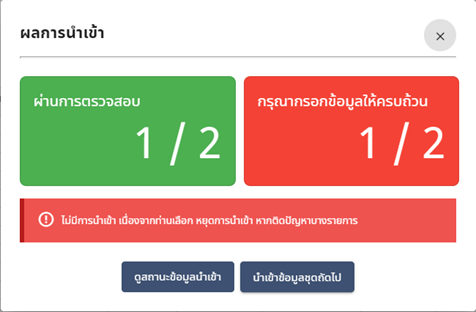
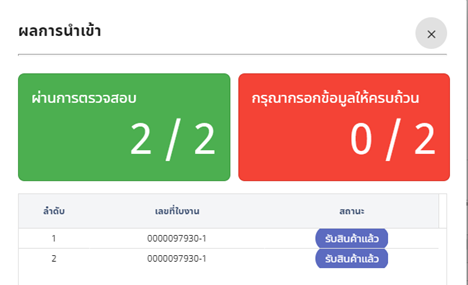
5.ทำการเลือก “ดูสถานะข้อมูลนำเข้า“ เพื่อตรวจสอบสถานะและสาเหตุของการนำเข้าไม่ได้
FAIL คือ สถานะนำเข้าไม่ได้และจะบอกเหตุผลของการนำเข้าไม่ได้
SUCCESS ระบบสามารถนำเข้าข้อมูลในระบบได้